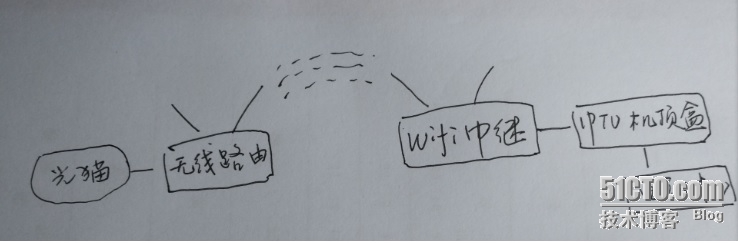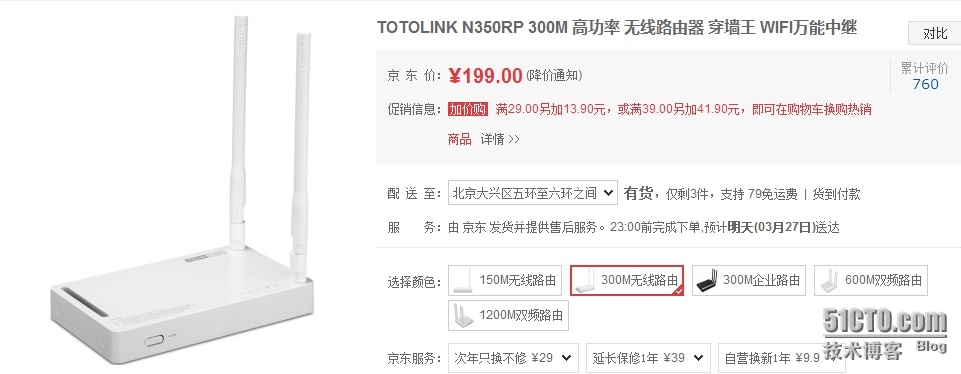联通华为iptv机顶盒怎么恢复
Posted
tags:
篇首语:本文由小常识网(cha138.com)小编为大家整理,主要介绍了联通华为iptv机顶盒怎么恢复相关的知识,希望对你有一定的参考价值。
如果是恢复机顶盒出厂设置,操作步骤如下:【步骤一】按机顶盒遥控器“设置”键,进入设置页面;
【步骤二】将光标移动至屏幕右下角的“更多”,点击确定;
【步骤三】将光标移动至“高级设置”,点击确定;
【步骤四】在弹出的密码框中输入:10010,点击确定;
【步骤五】将光标移动至“恢复出厂值”,点击确定;
【步骤六】在弹出的密码框中输入:10010或6321,点击确定;
【步骤七】在提示“是否恢复出厂值”页面上点击确定按钮,等待机顶盒自动重启即可。
提示:机顶盒品牌及型号不同,恢复出厂设置的方法可能也有所差异,具体以机顶盒说明书为准。 参考技术A 一、连接设置总体步骤
1、光猫ONU的LAN2与沃TV特制路由器的WAN相连,同时光猫LAN1口停止使用,不再接电脑或是路由器。沃TV特制路由器四个网口可接机顶盒、电脑终端,路由器上的网口使用上不分先后顺序,4个网口可随意使用,且该路由器还具备WIFI功能。
2、配置路由器的上网VLAN和上网账号/密码。
3、配置IPTV账号/密码 。
4、配置“互联网高清”账号/密码。
二、配置路由的上网VLAN和上网账号/密码
1、在IE浏览器输入192.168.3.1进入路由器的管理页面,用户名 tjunicom-admin,密码admin-tjunicom(或使用贴在路由器上的用户名/密码也可以)
2、进入“基本配置—广域网”,选择PPPoE连接,输入VLAN值(VLAN值在装机师傅的施工工单上可查)以及宽带上网账号/密码,点击“提交”保存。
VLAN值的选择:
1、对华为ONU,VLAN值填写20。
2、对非华为ONU,VLAN值填写 “外线工单”中的“上网业务内层VLAN ID”信息。
三、配置IPTV账号/密码
1、STB开机进入主页面,选择屏幕下方“设置”或 首次点击IPTV,进入IPTV设置界面。
2、进入“IPTV设置”,输入密码“8288”, 然后点击“确定”。
3、输入分配的IPTV“账号”和“密码”,账号为宽带11位编码+2(标清)或者3(高清),密码为12345678,然后点击“确定”。
4、页面显示设置成功。
四、配置“互联网高清”账号/密码
1、STB开机进入主页面,选择进入右侧“互联网高清”。
2、输入“互联网高清”用户名、密码,点击“确认”,用户账号为IPTV的账号,即宽带11位编码+2(标清)或者3(高清),用户密码为12345678。如果用户名密码正确即可进入互联网高清首页界面。
五、无线连接
1、联通光纤入户,连接在中兴的一个光纤猫上。
2、光纤猫LAN1口接网线到TP-Link的一个无线路由器上,ADSL拨号,家里的无线设备原本都是通过这个无线路由上网的。
3、光纤猫的LAN4口为专门预留的iptv口,其设置和其他三个LAN口不同。从LAN4口接一个无线路由器(这里称为路由B),专门用于iptv机顶盒的无线连接。注意一定要连在路由B的LAN口,而不是WAN口。
4、机顶盒上的USB口插USB无线网卡,连接路由B。注意事项
1、一定要买同样芯片的USB无线网卡。已知兼容的有腾达(TENDA)W311U+和必联(B-LINK)BL-LW05-A。
2、机顶盒的密码是6321,密码可能不同。
3、先设置路由B。
1)设置为AP模式,有的路由器称为“动态IP模式”。
2)DHCP关闭。
3)注意一定要选择WPA-PSK或WPA2-PSK加密。其他加密方式包括不设密码,机顶盒都不能连接。
4、进入机顶盒设置后,选“网络设置”,选“无线”设置,搜索无线网络,如果网卡兼容,其他设置也没问题,应能搜到路由B,用软键盘输入密码。
5、机顶盒无线选择DHCP方式。
6、设置结束,输入密码保存重启即可连接。本回答被提问者采纳
破墙而入看电视
搬家、又是搬家,伤不起啊!
原房东催得急,只得尽快找新的地方,只要不是中介,就优先考虑。还算顺利,在隔壁看了一个大的单间,没了解细节,就付押金开始搬家。收拾完毕以后,想趟下来看电视,悲催,房东没给机顶盒;这也没事,我自己有联通的iptv机顶盒,办理网络移机后就可以了。
光纤入户到厨房,接上路由器,有线、无线都能上网。然后看怎么接入网线到卧室里,悲催的是,卧室里找遍了,没发现墙上有网络接口。因为我租的只是一个大间,厨房是公用的,因此电视只能放在租的卧室里。如果拉明线,必须从墙上打洞。我担心打洞后,房东找茬,不给退押金就不值得了。唯一可行的是使用无线路由,有线信号转成wifi,通过wifi中继,变成有线信号,再连接到机顶盒上。原理如下图所示:
思路想清楚后,立即去某东商城,选了下边一款设备,即能支持wifi中继,也能做普通路由器使用。
收到货后,立即连接好线缆。中继一段用网线与笔记本直接相连,自动获取ip,浏览器输入默认地址、用户名、密码,登录管理此设备。操作起来还是很方便,进去浏览了一遍,基本了解了它的功能。用鼠标点右侧菜单“系统模式”,接着选取“中继模式”;扫描已经存在的wifi,输入厨房入户接的那个wifi的wifi密码,片刻连接成功,浏览器访问失效(这个是正常的,中继成功后ip地址会变的)。
刷新本机网络,拔出网线再插在笔记本上也可以,片刻可获得wifi中继过来的dhcp租赁的ip,笔记本网络状态变成正常,现在笔记本可以正常上网浏览网站,发送qq消息等。这意味着网络通路已经打通,接上电视的iptv机顶盒应该可以上网。心里一阵激动,机顶盒HDMI接上电视,接上wifi中继器出来的网线,查上电,开机,黑屏!测试几次,还是如此。因为要出去办事,暂时放下,晚上回来再折腾。
吃完晚饭后,继续折腾,还是不能收看电视,屏幕提示"连接服务器失败"。为了测试方便,干脆把电视机报到厨房,降低信号衰减带来的影响,结果还是“连接服务器失败”。
路由器接线到中继器lan口,lan口再接线到机顶盒,不行!
取消中继,电视机机顶盒直接接入户路由器,还是不行。
网络是通的,上述几种方式下,进入机顶盒测试ping网络上某个ip,都是能ping得到的,这就奇怪了,难道还有别的讲究?再往前,机顶盒只有直接接光猫上了。好吧,接光猫。光猫有4个lan口,第一个是上网用的,来施工的人专门强调过。当试到第4个lan口的时候,电视正常播放了。
在这个正常播放的情况下,我特意进机顶盒的管理界面,记录了它当前的网络状况,其ip地址如下图:
 自动获得一个10段的私有地址,个人猜测远端服务器是根据这个地址进行身份验证的。
自动获得一个10段的私有地址,个人猜测远端服务器是根据这个地址进行身份验证的。
把路由器用网线与光猫的第4个lan口连接,路由器另选一个lan口连机顶盒(这时路由器相当于交换机了),电视不正常。再把机顶盒连到光猫的lan4口,播放正常后,快速切换开始的状态(光猫LAN4接路由器lan口,lan口再接机顶盒),图像停顿了一下,居然正常播放了。
通过数次测试和推断,确定了从光猫LAN4口接线到路由,路由器接WAN口,启用dhcp自动获取ip地址,这样路由器得到的地址就是10开头的私有网段,能顺利通过服务器的身份验证。路由器的lan口接机顶盒,数次测试都正常。
有线连接成功了,现在需要测试wifi中继,不然还是达不到目的。先拿新买的TOTOlink做第一个路由,旧的wifi路由做中继器。启动机顶盒,显示信息加载,后边就黑屏了。换成旧的华为做路由,TOTOLINK做中继,正常。看来TOTOLINK质量不及华为呢!
把电视搬回卧室,TOTOLINK搬回卧室,做好中继,接上机顶盒,关上房门,打开电视,久违的CCTV9又回来了。
电视可以看了,但还差上网,只好再花点钱,新买一个路由器。
全部弄妥,凌晨4点了。
以上是关于联通华为iptv机顶盒怎么恢复的主要内容,如果未能解决你的问题,请参考以下文章